您可以查看所插入图像的文件名、大小、密度、深度和类型。您还可以查看图像的创建日期和修改日期,以及图像所在的图层。
在此练习中,您将通过两种方法查看有关光栅图像的信息。第二种方法可以显示一些其他信息,例如图像的宽度和高度。
注: 此练习使用在练习 1:插入光栅图像中使用的 CITY.dwg 地图。
查看光栅图像相关信息的步骤
- 如果尚未打开 CITY.dwg 地图,现在请将其重新打开。
- 在绘图区域中,将光标放置在图像上,然后按住 Shift 键并单击图像。
- 依次单击

 。 查找
。 查找
- 在“图像管理”对话框中,查看有关 REDDING_DRG 图像的信息。
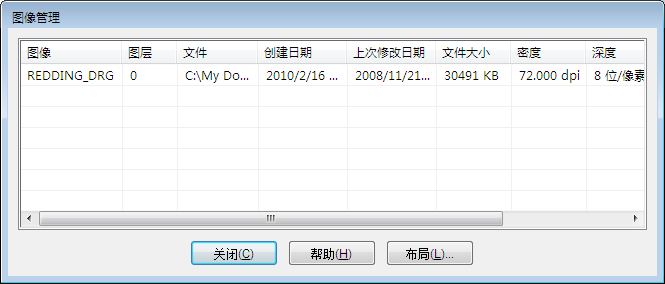
“图像管理”对话框会显示有关选定图像的信息。
- 完成后,请单击“关闭”。
- 再次选择图像。
将光标放置在图像上,然后按住 Shift 键并单击图像。
- 在选定的图像上单击鼠标右键,然后依次单击“图像”
 “信息”。
“信息”。
- 在“图像信息”对话框中,查看有关 REDDING_DRG 图像的信息。
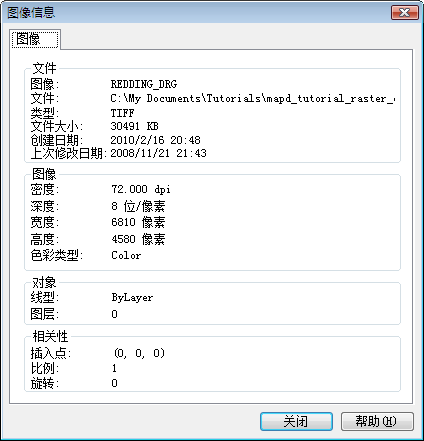
“图像信息”对话框中显示了一些其他的图像信息。
- 完成后,请单击“关闭”。
要继续此教程,请转至练习 3:更改显示顺序。